Windowsの標準機能で「ZIPファイル」を展開する方法を解説します。
ZIPファイルを展開(解凍)する方法
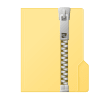
「ZIPファイル」とは、圧縮されたファイルのことです。
ファイルやフォルダを圧縮することでサイズを小さくできるため、メールに貼付するときやウェブ上にアップロードするときなどに使用されます。
ZIPファイル自体はダブルクリックで開くことができますが、中に入っているファイルを開くには、ZIPファイルを展開(解凍)する必要があります。
展開しなくても開けるものもありますが、正しく動作しない場合がありますので、ZIPファイルは展開することをおすすめします。
「展開」と「解凍」はどちらも同じ意味です。
現在、Windowsでは「展開」という表記になっていますが、それ以前は「解凍」という言い方のほうが一般的でした。
そういった理由で、ネット上では「展開」と「解凍」が混在している状態になっています。

では「ZIPファイルを展開する方法」を解説していきます。
よろしくお願いします。
ZIPファイルの展開方法
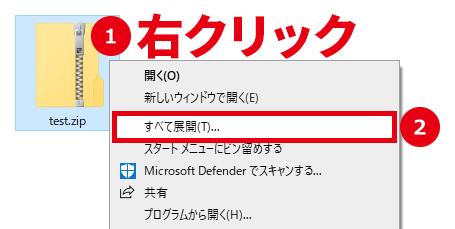
ZIPファイルを右クリック→「すべて展開」をクリックします。
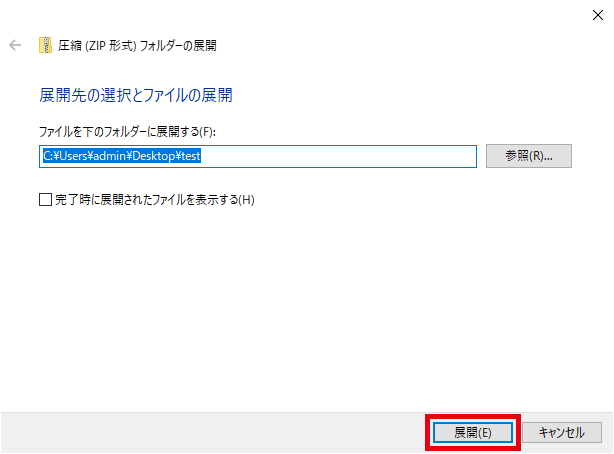
「展開」をクリックします。
※「参照」から、展開場所を変更できます。
※「完了時に展開されたファイルを表示する」にチェックを入れると、展開時に別ウィンドウが立ち上がります。
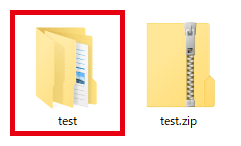
ZIPファイルが展開されました。
※展開後もZIPファイルは残ります。
以下の手順で展開することもできます。
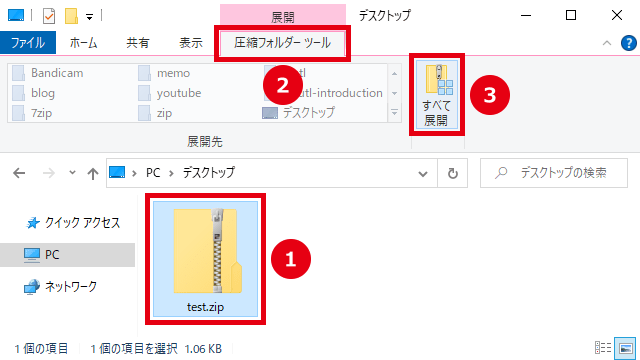
- ZIPファイルを選択
- 「圧縮フォルダーツール」をクリック
- すべて展開をクリック
ZIPファイルの作成方法(圧縮方法)
ファイルやフォルダを圧縮して、ZIPファイルを作成することもできます。
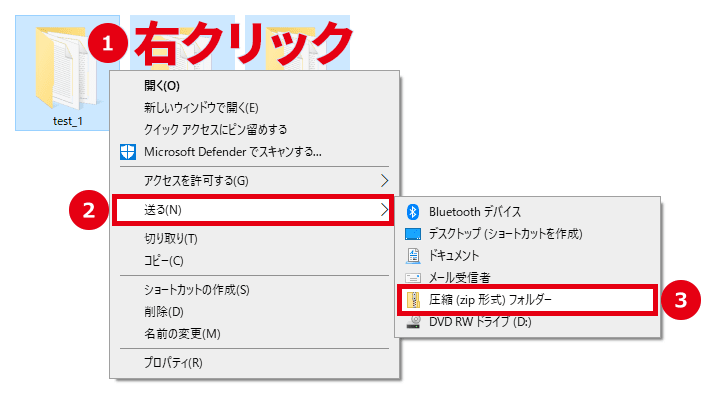
圧縮させたいファイルやフォルダを右クリック→「送る」→「圧縮 (zip 形式) フォルダー」をクリックします。
※ Ctrl + クリックで複数のファイルを選択できます。
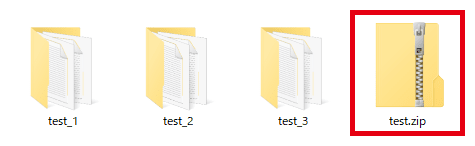
ZIPファイルが作成されました。
※圧縮後も元のファイル・フォルダは残ります。
ZIP以外の圧縮ファイルを展開する方法
ZIP以外の圧縮ファイル(7z・LHAなど)を展開するには、解凍ソフトを使う必要があります。
解凍ソフトの種類はいろいろありますが、「7-Zip」を導入することをおすすめします。

「ZIPファイルを展開する方法」は以上です。
ありがとうございました。

コメント